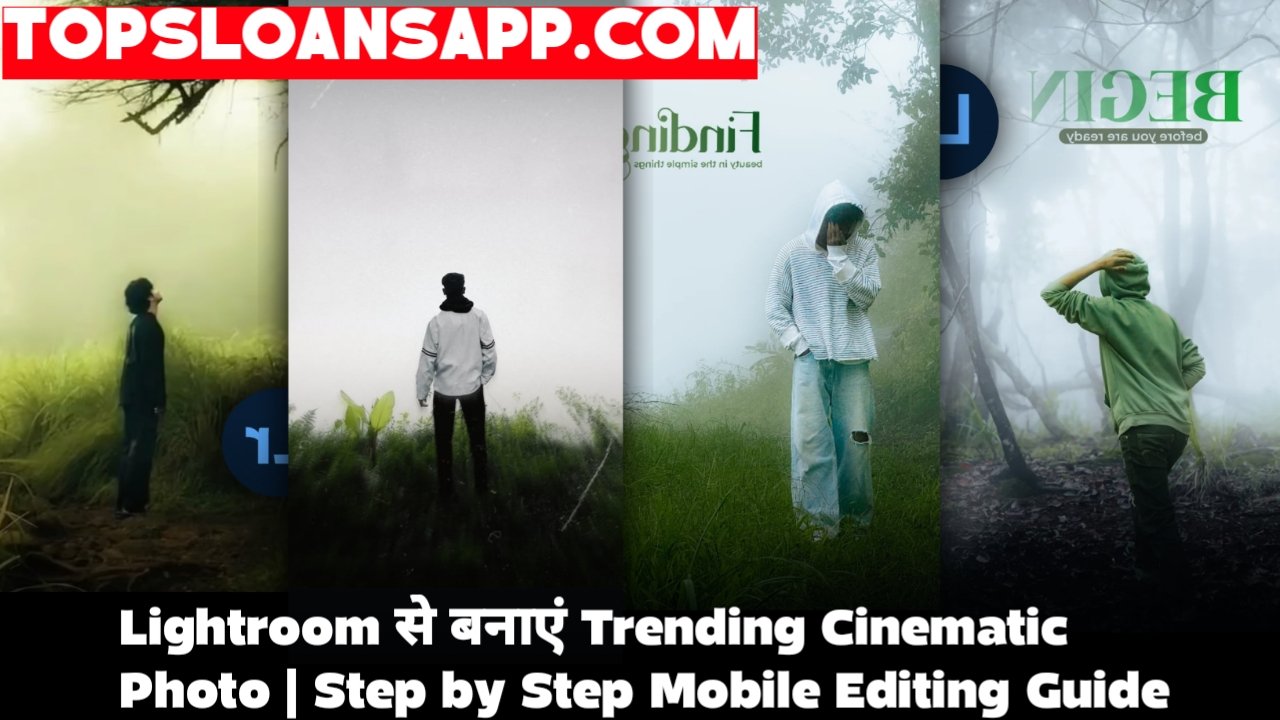अभी इस तरह की सिनेमैटिक फोटो इंस्टाग्राम पर बहुत ट्रेंड कर रही है और इस पर बहुत सारे लाइक्स और व्यूज मिलते हैं। दोस्तों इस तरह की सिनेमैटिक प्लगिंग इस तरह की सिनेमैटिक मास्किंग बहुत आसानी से की जा सकती है। आपको बस कुछ स्टेप्स फॉलो करने हैं और आप भी इस तरह की फोटो बना सकते हैं। ठीक है, चलिए अब सीखते हैं स्टेप बाय स्टेप लाइटरूम में। आप बस ध्यान से देखें और बिल्कुल वैसे ही एडिट करें। तो आपको भी ऐसा ही रिजल्ट मिलेगा। चलिए अब सीखते हैं।
Lightroom मोबाइल एप्लिकेशन को अपने फोन में इंस्टॉल करें
- Open Lightroom
- Edit पर क्लिक करें
- कलर ग्रेटिंग करे
सबसे पहले हम लाइटरूम एप्लिकेशन को ओपन करेंगे और यह लाइटरूम आपको मेरे टेलीग्राम चैनल पर मिल जाएगी। तो आप वहां जाकर पिन में देख सकते हैं और वहीं से इसे सेट कर सकते हैं। यहां से अपना फोटो क्लिप ऐड करें जैसे कि मैं इस फोटो क्लिप को ऐड करता हूं। और हमारा पहला काम होगा मास्किंग करना।
Linear Gradient से टॉप से नीचे की ओर मास्किंग करें
तो बस आपको यहां मास्किंग में क्लिक करना है सिम्पली यहां टैप करें। इसके बाद आपको इस प्लस आइकन पर क्लिक करना है। फिर Linear Gradient पर क्लिक करें। उसके बाद यहां ड्रा करना है मतलब मास्किंग करनी है तो पहले हम ऊपर करेंगे, तो यहां टैप करें और एक ग्राफ जैसा कुछ आएगा। अगर हम इसे ग्राफ कहें तो लाइनिंग आएगी। इसे नीचे की तरफ रखना है, जितना हो सके नीचे।
Light में जाकर Exposure थोड़ा बढ़ाएं
इतना करने के बाद आपको Light में क्लिक करना है। और इसकी एक्सपोजर को थोड़ा सा बढ़ाना है। बस थोड़ा सा इसके बाद आपको Effect में क्लिक करना है। और यहां से इसकी क्लैरिटी को माइनस करना है। 100 तक माइनस कर दीजिए और जो भी इसका साइज है उसे भी माइनस कर दीजिए जितना आप फजीनेस चाहते हैं जितना व्हाइट चाहिए उतना रखें मुझे बस इतना ही चाहिए तो मैं इतना ही करता हूं और इसे भी पूरी तरह माइनस कर देते हैं।
अगर सफेद टोन नहीं चाहिए तो Temp यलो टोन लाएं
अब हम Color में जाएंगे अगर आपको यह सफेद रंग नहीं चाहिए और कोई दूसरा रंग चाहिए तो जो भी इसका टेम्परेचर है उसे आप घटा दें तो ब्लू टोन आ जाएगा। और अगर बढ़ाएंगे तो यलो टोन आ जाएगा तो हम इसे थोड़ा बढ़ाते हैं क्योंकि हमें थोड़ा ग्रास चाहिए यलोस्टोन चाहिए। तो इतना ही रखते हैं। ठीक है अब इसे सिम्पली डन कर दीजिए इसके बाद दोबारा Masking में टैप करें फिर से प्लस पर क्लिक करें और एक और Linear Gradient ऐड करें अब इसको नीचे लाकर इस तरह टैप करें तो यह इनवर्टेड हो जाएगा
फिर से नया Gradient बनाएं और नीचे से ऊपर की ओर मास्किंग करें
बाकी आप नीचे से ऊपर करें जितना जरूरत हो उतना रखें। मैं यहां इतना करता हूं फिर Light में आएं और इसकी एक्सपोजर को थोड़ा कम कर दें इतना लगभग ठीक रहेगा अब फिर से Effect में आएं और इसकी क्लैरिटी को भी कम करें, लगभग माइनस 50 क्लैरिटी कम करने से स्मूथनेस बहुत बढ़ जाती है अब इतना करने के बाद हमारी टॉप और बॉटम दोनों तरफ से मास्किंग हो चुकी है अब देखिए अगर टॉप और बॉटम दोनों से कुछ आपकी बॉडी पर असर डाल रहा है या ज्यादा व्हाइट आ रहा है, तो आप उसे घटा सकते हैं।
Light में Exposure घटाएं और Effect में Clarity को -50 करें ताकि स्मूदनेस बढ़े
जैसे कि अगर आपकी बॉडी पर ज्यादा सफेदी दिख रही है, तो आप उसे हटा सकते हैं कैसे? जैसे कि हमारे ऊपर वाला ग्राफ है उसमें यह दिख रहा है, तो बस उसे सलेक्ट करें फिर प्लस पर टैप करें और Subtract from Mask 1 पर क्लिक करें फिर Select Subject पर क्लिक करें तो जो भी मास्किंग आपकी बॉडी पर थी वो हट जाएगी फिर दोबारा प्लस पर क्लिक करें फिर Select Subject करें तो आपका सब्जेक्ट सलेक्ट हो जाएगा फिर Light में क्लिक करें और इसकी एक्सपोजर को थोड़ा बढ़ा दें इससे आपका सब्जेक्ट हाइलाइट हो जाएगा मतलब लाइट और शैडो से थोड़ा अलग दिखेगा और ग्लो करेगा बाकी अब इसे Done कर दीजिए अब चलिए कलर ग्रेडिंग करते हैं।
Color Mix Tool Use करे
मतलब कलरिंग करते हैं तो Read पर क्लिक करें फिर Color पर क्लिक करें और वहां से Mix पर जाएं अब यहां ध्यान से सुनिए और समझिए कि यहां क्या-क्या टूल्स हैं जो Hue होता है उससे कलर बदलता है जैसे ग्रीन कलर को आगे-पीछे करने पर कलर चेंज हो जाता है Saturation से कलर की गहराई और ताकत बढ़ती है। Luminance से किसी भी कलर की ब्राइटनेस को घटा-बढ़ा सकते हैं तो यहां आपको वही कलर मैनिपुलेट करना है जो आपकी बॉडी पर दिख रहा है बाकी कलर को नहीं छेड़ना है जैसे कि हमें स्किन को स्मूथ करना है, चेहरा गोरा बनाना है तो रेड कलर चुनिए और उसकी ल्यूमिनेंस को थोड़ा बढ़ा दीजिए।
Blue की Luminance को घटाकर आसमान को डीप ब्लू बनाएं
बस इतना ही। फिर यलो कलर पर क्लिक करें अगर यलो है, तो उसकी ल्यूमिनेंस बढ़ाएं जितना बढ़ाएंगे चेहरा उतना ही गोरा और चमकदार दिखेगा बाकी सैचुरेशन थोड़ा घटाएं और रेड कलर का सैचुरेशन बढ़ाएं तो बॉडी ग्लो करेगी और कलर अच्छा मिलेगा अब ग्रीन कलर पर क्लिक करें अगर चाहें तो इसका सैचुरेशन बढ़ा सकते हैं इससे फोटो में ग्रीननेस बढ़ेगी थोड़ा ल्यूमिनेंस भी घटा सकते हैं बाकी ह्यू के साथ भी खेल सकते हैं अगर अलग कलर चाहिए तो लेकिन ज़्यादा छेड़छाड़ न करें अब ब्लू कलर पर आइए अगर चाहें तो इसकी ल्यूमिनेंस घटा सकते हैं ताकि आसमान नीला दिखे फिर यलो कलर में जाकर उसकी सैचुरेशन कम करें।
Shadow Midtone और Color Wheels का उपयोग करें
बस इतना काफी है अब चलिए प्लगिंग ऐड करते हैं मतलब ओवरऑल कलर को बदलना तो Gradient पर क्लिक करें फिर पहले Shadow में जाएं तो शैडो को थोड़ा ग्रीन टोन में रखें कलर व्हील को थोड़ा ग्रीन की ओर ले जाएं पूरा नहीं बस थोड़ा अब नीचे आकर Luminance को थोड़ा बढ़ाएं लगभग 27 फिर Blending को थोड़ा बढ़ाएं इतना काफी है Balance को -75 कर दें अब शैडो हो गया अब Midtones में जाएं मिडटोन को थोड़ा ब्लू टाइप में रखें कलर में टैप करें और थोड़ा नीचे की ओर लाएं घुमाकर मिड में रखें ना ज़्यादा ना कम अब ल्यूमिनेंस -19 कर दें बाकी Blending उतना ही रखें Balance को लगभग +30 रखें अब Highlights में जाएं
Midtones को हल्का ब्लू और Highlights को यलो-ग्रीन में रखें
हाइलाइट को हल्के यलो-ग्रीन टाइप में रखें बीच में रखें फिर नीचे लाएं और मिड में रखें। Luminance को +22 तक बढ़ाएं Blending को वैसा ही रहने दें लगभग 70 Balance को जैसा है अब देखिए कि फोटो कैसा लग रहा है जो भी अच्छा लगे वैसे ही रहने दें अगर आप चाहें तो इसे PDF या पोस्ट के लिए तैयार फॉर्मेट में भी बना सकता हूँ।